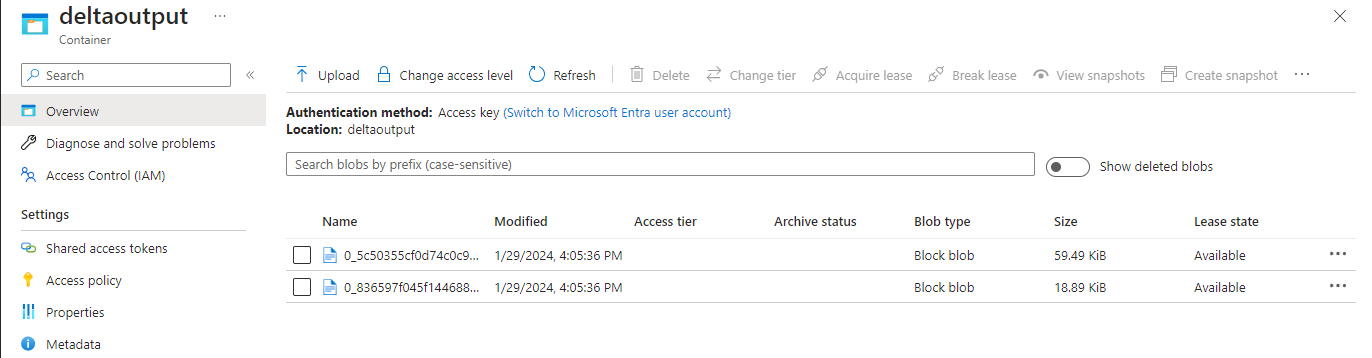Руководство. Запись в разностную таблицу, хранящуюся в Azure Data Lake Storage 2-го поколения (общедоступная предварительная версия)
В этом руководстве показано, как создать задание Stream Analytics для записи в таблицу Delta в Azure Data Lake Storage 2-го поколения. В этом руководстве описано следующее:
- Развертывание генератора событий, отправляющего примеры данных в концентратор событий
- Создание задания Stream Analytics
- Настройка Azure Data Lake Storage 2-го поколения с помощью разностной таблицы
- Выполнение задания Stream Analytics
Необходимые компоненты
Прежде чем начать, выполните следующие действия.
- Если у вас еще нет подписки Azure, создайте бесплатную учетную запись.
- Разверните генератор событий TollApp в Azure. Используйте эту ссылку, чтобы развернуть шаблон TollApp Azure. Установите для параметра "interval" значение 1. Создайте и используйте новую группу ресурсов для этого шага.
- Создайте учетную запись Data Lake Storage 2-го поколения.
Создание задания Stream Analytics
Войдите на портал Azure.
В меню слева выберите Все службы.
Переместите указатель мыши на задания Stream Analytics в разделе "Аналитика" и выберите + (плюс).
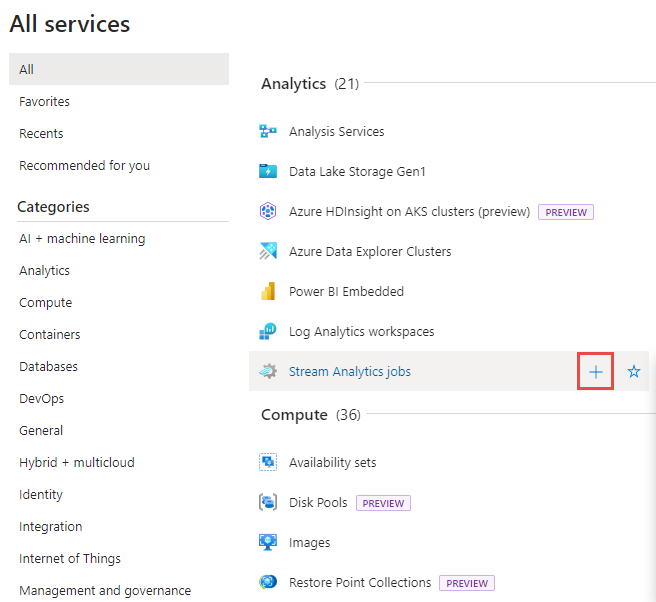
Щелкните Создать ресурс в верхнем левом углу окна портала Azure.
В списке результатов выберите Аналитика>Задание Stream Analytics.
На странице Новое задание New Stream Analytics сделайте следующее:
- Подписка — выберите подписку Azure.
- Для группы ресурсов выберите тот же ресурс, который использовался ранее в развертывании TollApp.
- В качестве имени введите имя задания. Имя задания Stream Analytics может содержать только буквенно-цифровые символы, дефисы и знаки подчеркивания. Длина должна составлять от 3 до 63 символов.
- В качестве среды размещения выберите значение Облако.
- В качестве единиц потоковой передачи выберите 1. Единица потоковой передачи предоставляет вычислительные ресурсы, которые необходимы для выполнения задания. Чтобы узнать о масштабировании единиц потоковой передачи, ознакомьтесь со статьей Обзор и настройка единиц потоковой передачи.
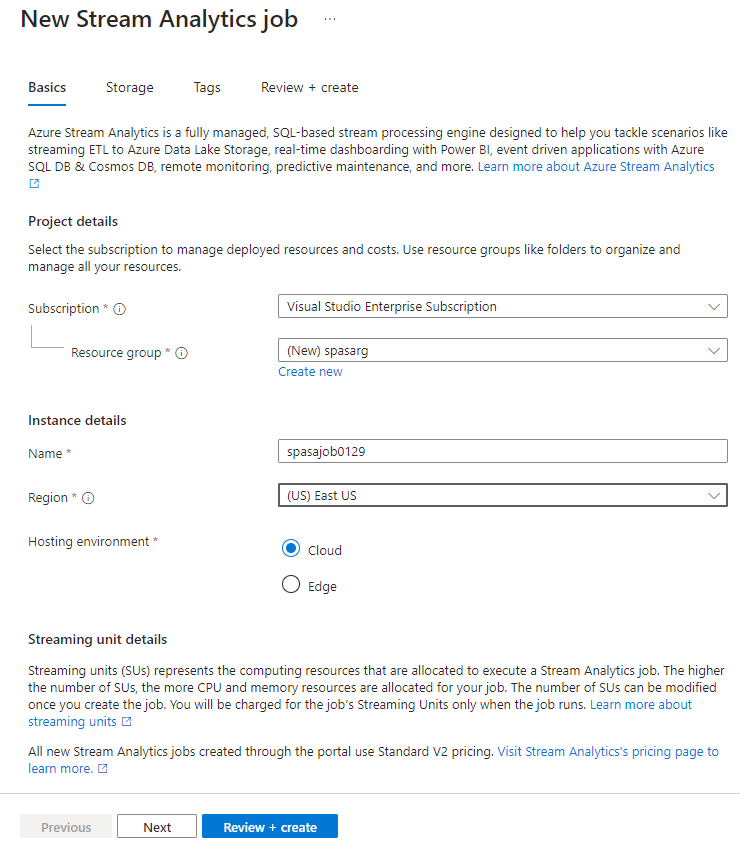
В нижней части страницы выберите Review + create (Проверить и создать).
На странице Просмотр и создание проверьте параметры и выберите Создать, чтобы создать страницу Stream Analytics.
На странице развертывания выберите Перейти к ресурсу, чтобы перейти на страницу Задание Stream Analytics.
Настройка входных данных для задания
Следующим шагом является определение источника входных данных для задания для чтения данных с помощью концентратора событий, созданного в развертывании TollApp.
Найдите задание Stream Analytics, созданное в предыдущем разделе.
В разделе Топология задания задания Stream Analytics выберите Входные данные.
Выберите +Добавить входные данные и концентратор событий.
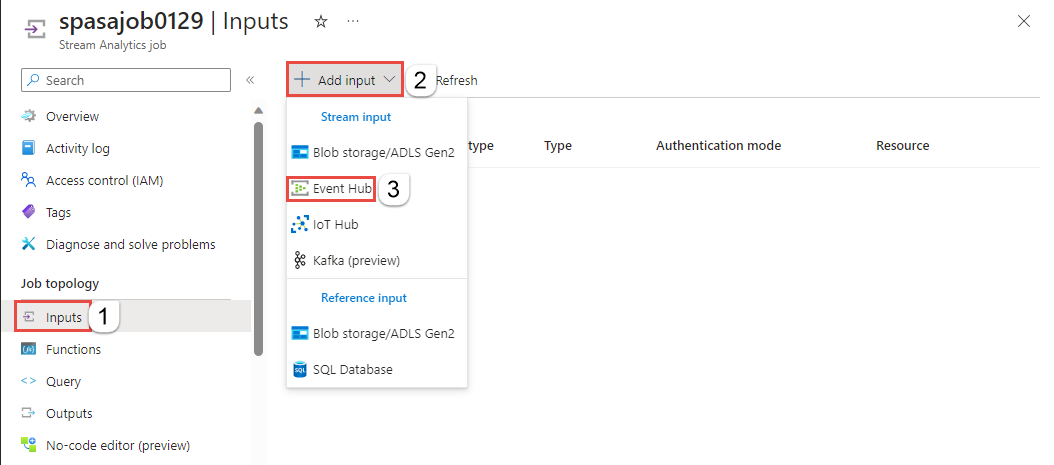
Заполните входную форму следующими значениями, созданными с помощью шаблона Azure TollApp:
Для псевдонима входных данных введите запись.
Выберите "Выбрать концентратор событий" из подписок.
Подписка — выберите подписку Azure.
Для пространства имен Концентратора событий выберите пространство имен концентратора событий, созданное в предыдущем разделе.
Используйте значения по умолчанию для оставшихся параметров и нажмите кнопку Сохранить.

Настройка выходных данных для задания
Следующим шагом является определение приемника выходных данных, в который задание может записывать данные. В этом руководстве вы записываете выходные данные в таблицу Delta в Azure Data Lake Storage 2-го поколения.
В разделе Топология задания задания Stream Analytics выберите вариант Выходные данные.
Выберите +Добавить выходное>хранилище BLOB-объектов/ADLS 2-го поколения.
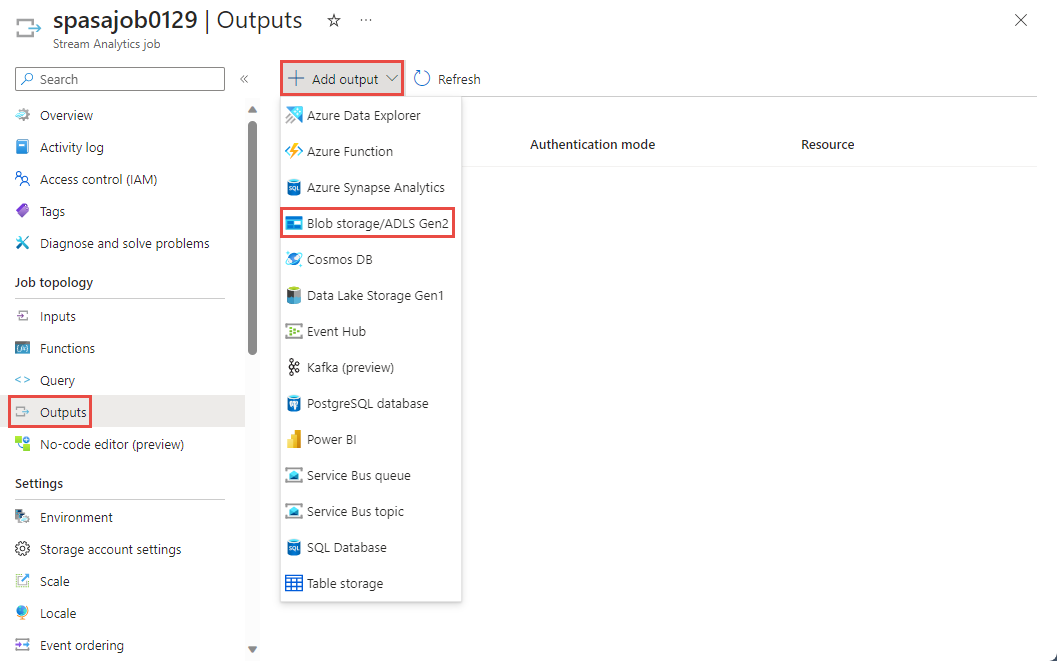
Заполните форму следующими сведениями и нажмите кнопку Сохранить:
Для псевдонима вывода введите DeltaOutput.
Выберите хранилище BLOB-объектов или ADLS 2-го поколения из подписок.
Подписка — выберите подписку Azure.
Для учетной записи служба хранилища выберите созданную учетную запись ADLS 2-го поколения (которая начинается с платных приложений).
Для контейнера выберите "Создать" и укажите уникальное имя контейнера.
Для формата сериализации событий выберите Delta Lake (предварительная версия). Хотя delta lake указан в качестве одного из вариантов здесь, это не формат данных. Delta Lake использует версии файлов Parquet для хранения данных. Дополнительные сведения о разностном озере.
Для пути к таблице Delta введите папку руководства или разностную таблицу.
Используйте значения по умолчанию для оставшихся параметров и нажмите кнопку Сохранить.
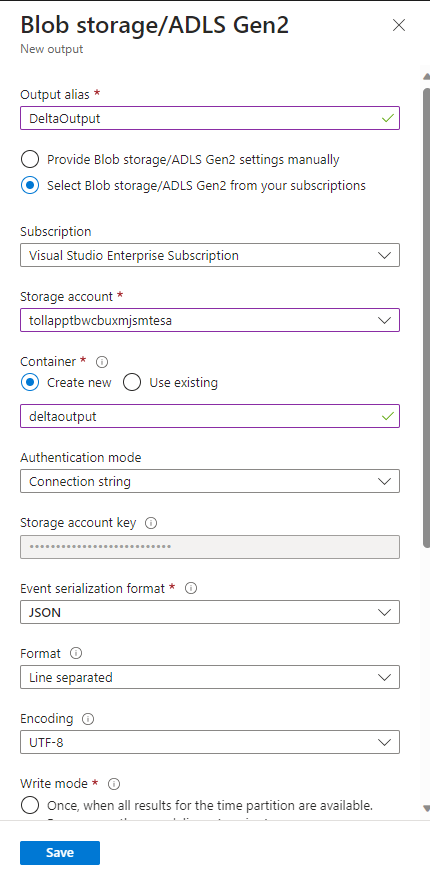
Создание запросов
На этом этапе задание Stream Analytics настроено на считывание входящего потока данных. Далее необходимо создать запрос для анализа данных в режиме реального времени. В запросах используется язык на основе SQL, который содержит некоторые расширения, характерные для Stream Analytics.
Теперь выберите Запрос в разделе Топология задания в меню слева.
Введите следующий запрос в окно запроса. В этом примере запрос считывает данные из Центров событий и копирует выбранные значения в таблицу Delta в ADLS 2-го поколения.
SELECT State, CarModel.Make, TollAmount INTO DeltaOutput FROM EntryStream TIMESTAMP BY EntryTimeНа панели инструментов выберите Сохранить запрос.
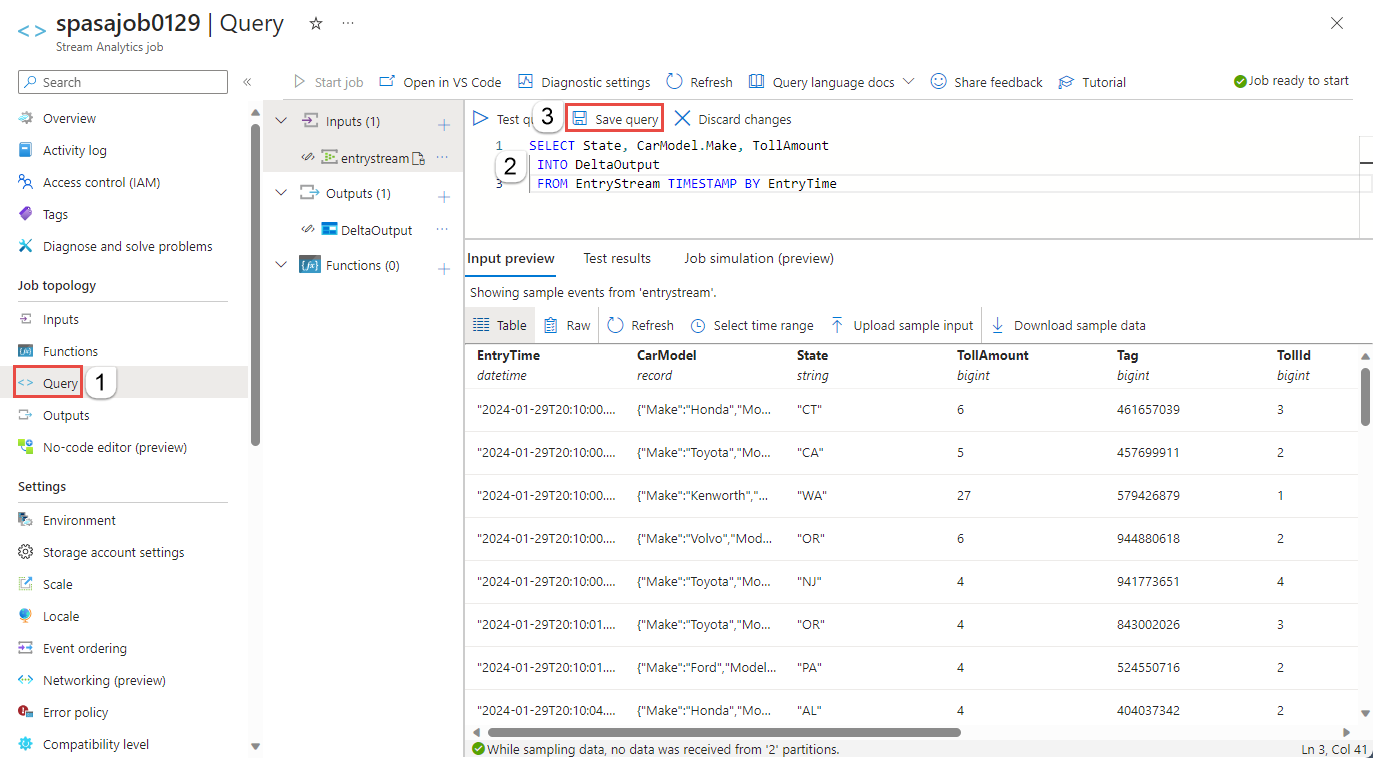
Запуск задания Stream Analytics и просмотр выходных данных
Вернитесь на страницу обзора задания на портале Azure и нажмите кнопку Запуск.
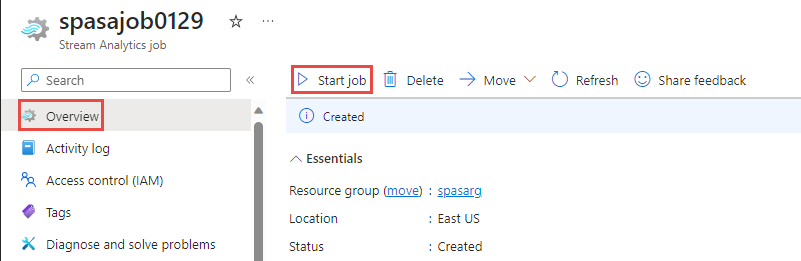
На странице начального задания убедитесь, чтовыбрано время начала выходных данных задания, а затем нажмите кнопку "Пуск" в нижней части страницы.
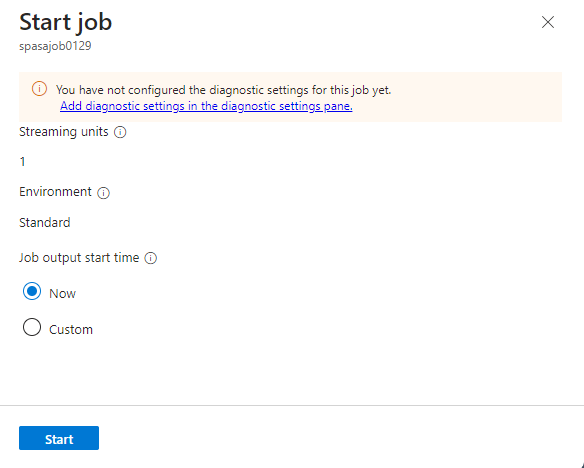
Через несколько минут на портале найдите учетную запись хранения и контейнер, настроенный в качестве выходных данных для задания. Теперь можно увидеть разностную таблицу в папке, указанной в контейнере. Задание запустится через несколько минут и после запуска будет продолжать работать по мере поступления данных.
Очистка ресурсов
Ставшие ненужными группу ресурсов, задание Stream Analytics и все связанные ресурсы можно удалить. При удалении задания будет прекращена тарификация за единицы потоковой передачи, потребляемые заданием. Если вы планируете использовать это задание в будущем, вы можете остановить и перезапустить его позже. Если вы не собираетесь продолжать использовать это задание, удалите все ресурсы, созданные этим руководством, выполнив следующие действия.
- В меню слева на портале Azure выберите Группы ресурсов, а затем выберите имя созданного ресурса.
- На странице группы ресурсов выберите Удалить, в текстовом поле введите имя ресурса для удаления и щелкните Удалить.
Следующие шаги
В этом руководстве вы создали простое задание Stream Analytics, отфильтровали входящие данные и напишите результаты в таблице Delta в учетной записи ADLS 2-го поколения. Дополнительные сведения о заданиях Stream Analytics: